Все способы:
Способ 1: Мобильные приложения Яндекс Музыки
В первую очередь «Распознавание треков» Яндекс Музыкой позиционируется своими создателями как функция мобильных приложений сервиса — позволяет пользователям быстро узнать, какую музыку они слышат, и добавить ее в собственную фонотеку. Реализуется такая возможность по следующему, продемонстрированному на примере Android-приложения, алгоритму (с iPhone действуем по аналогии).
Читайте также: Регистрация в Яндекс Музыке с ПК и мобильных устройств
- Если это ещё не сделано, запускаем приложение Яндекс Музыка на смартфоне или планшете, затем тапаем по элементу «Поиск» (кнопка «Лупа» в правом верхнем углу экрана, фактически вне зависимости от демонстрируемого софтом раздела сервиса).
- Тапнув «Назад», закрываем отображаемую на экране виртуальную клавиатуру, после чего внизу станет доступной кнопка «Распознать музыку» — нажимаем на неё.
- При первом использовании функции появится требование выдачи разрешения Яндекс Музыке доступа к микрофону устройства – нажимаем «Разрешать всегда» (или «Разрешать только во время использования приложения») под отобразившимся запросом.
- Предоставляем сервису некоторое время для определения названия и исполнителя трека, после чего его информация отобразится на экране (в виде ссылки).
Далее в отношении записи можно осуществить все предусмотренные Яндекс Музыкой действия (к примеру, прослушать, добавить в список «Нравится», «Скачать» и т.д.).
Примечание: Если софт не смог определить трек, пробуем распознать другой его отрывок.
- Все распознанные вышеописанным образом аудиозаписи автоматически и в любом случае сохраняются Яндекс.Музыкой в профиле пользователя. Чтобы их обнаружить, переходим в раздел «Коллекция» и открываем плейлист «Распознано»
средствами приложения-клиента или веб-версии сервиса.
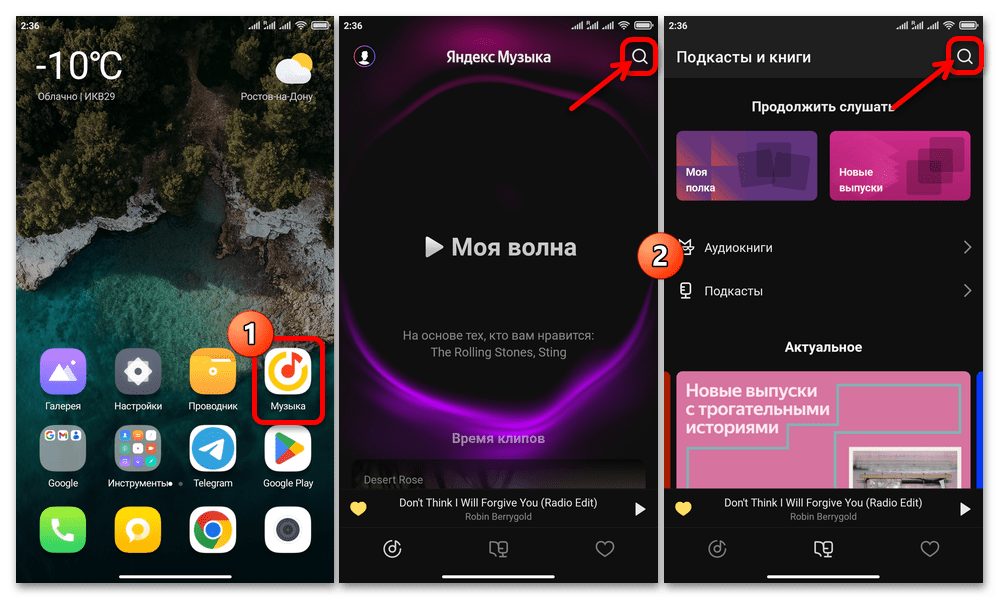
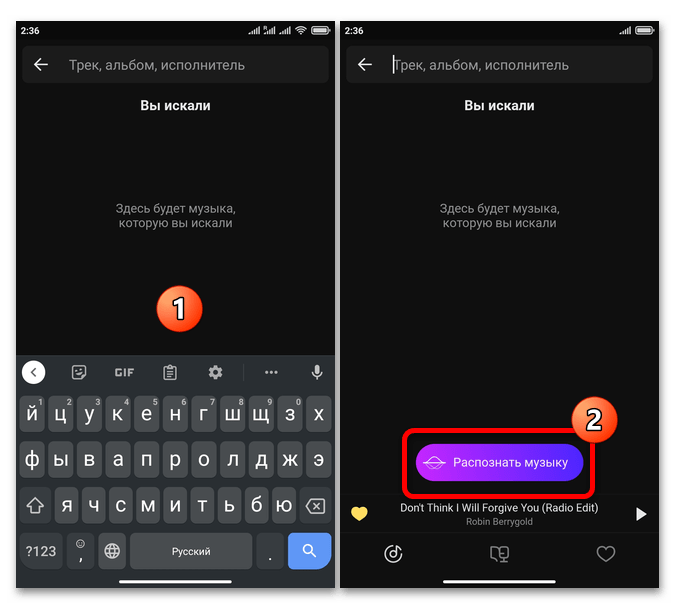
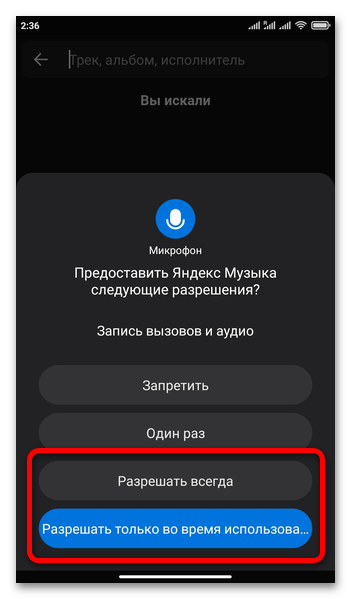
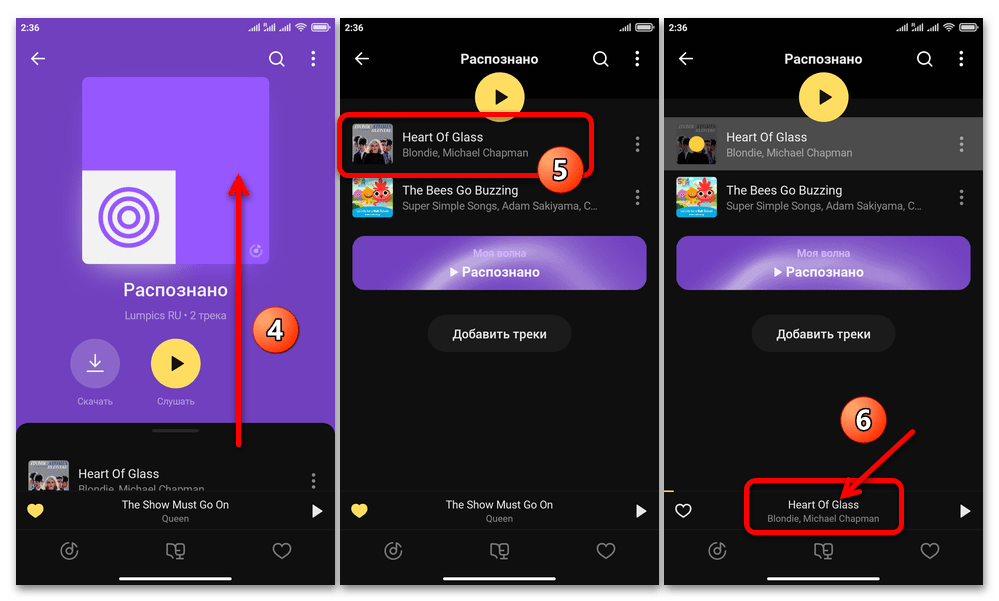
Способ 2: Бот Яндекс Музыки для Telegram
Второй способ распознавания музыки средствами рассматриваемого сервиса и добавления её в собственную фонотеку не такой простой в реализации, как рассмотренный выше, но зато универсален относительно устройства-приёмника аудио для распознавания (т.е. доступен и с компьютеров, а не только смартфонов/планшетов).
Следующий метод эксплуатирует официальный Telegram-бот Яндекс Музыки, и это значит, что изначально потребуются регистрация в мессенджере, доступ к его возможностям (к примеру, через приложение-клиент для ПК, как продемонстрировано далее), а также предоставление софту разрешения использовать микрофон устройства).
Читайте также:
Установка Telegram компьютер под управлением ОС Windows
Как зарегистрироваться в Telegram
Использование ботов в мессенджере Telegram
- Сначала единоразовая подготовка Telegram-бота Яндекс Музыка к работе:
- Переходим по представленной выше ссылке, что приведёт к запуску (возможно потребуется подтверждение) доступного на текущем устройстве приложения Телеграм
и открытию чата с ботом Яндекс.Музыка.
Другой вариант действий – добавляем бота в свой мессенджер вручную, его имя —
@YaMelodyBot.
- Нажимаем на элемент «Запустить»
в чате с ботом.
- Переходим по представленной выше ссылке, что приведёт к запуску (возможно потребуется подтверждение) доступного на текущем устройстве приложения Телеграм
- Когда потребуется узнать, какая мелодия играет в окружающей обстановке, открываем чат с @YaMelodyBot в мессенджере Telegram, записываем и отправляем ему содержащее отрывок из распознаваемой музыки голосовое сообщение. Выполнить это очень просто:
- Нажимаем и удерживаем кнопку «Микрофон», предоставляя устройству возможность «послушать» мелодию.
- По прошествии 5-10 секунд отпускаем кнопку создания голосового сообщения,
в результате чего оно будет автоматически отправлено в адрес @YaMelodyBot.
- Немного ожидаем завершения обработки запроса ботом, получаем сообщение с названием распознанного системой трека и ссылкой на его страницу в сервисе Яндекс.Музыка.
Примечание: В случае получения сообщения о невозможности найти трек, можно попробовать записать и отправить боту другой отрывок искомой музыки.
- Переходим по предоставленной Телеграм-ботом ссылке в каталог Яндекс Музыки (откроется либо приложение-клиент музыкального сервиса, либо веб-обозреватель) —
это даст возможность прослушать распознанный трек,
добавить его в свою фонотеку, и выполнить все другие предусмотренные системой манипуляции.
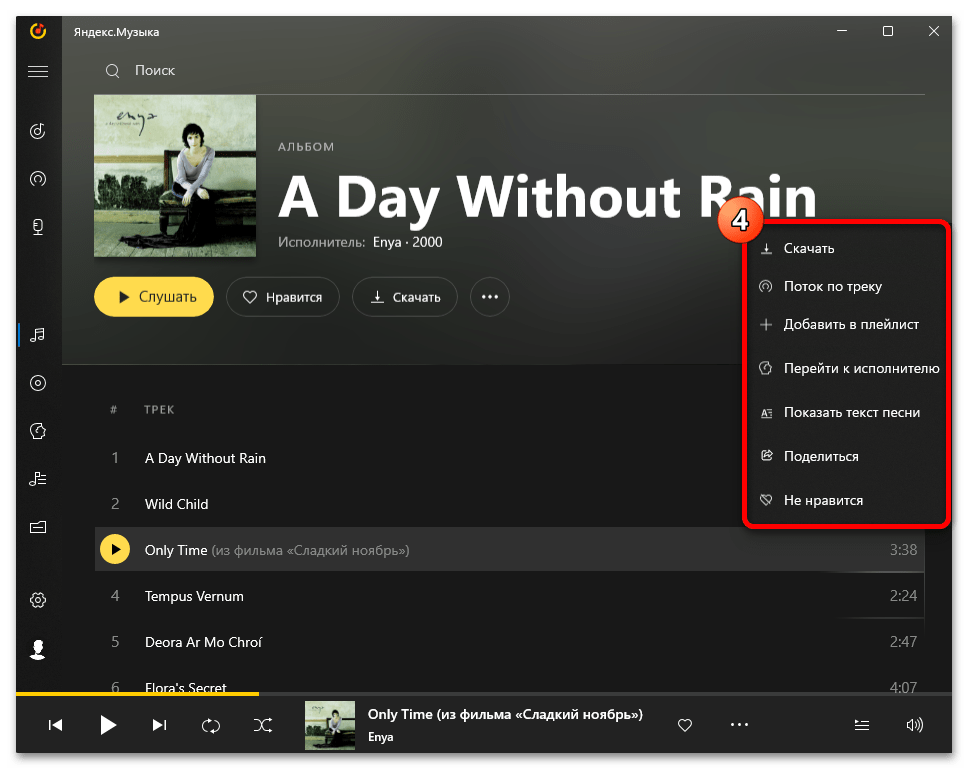
 Наша группа в TelegramПолезные советы и помощь
Наша группа в TelegramПолезные советы и помощь
 lumpics.ru
lumpics.ru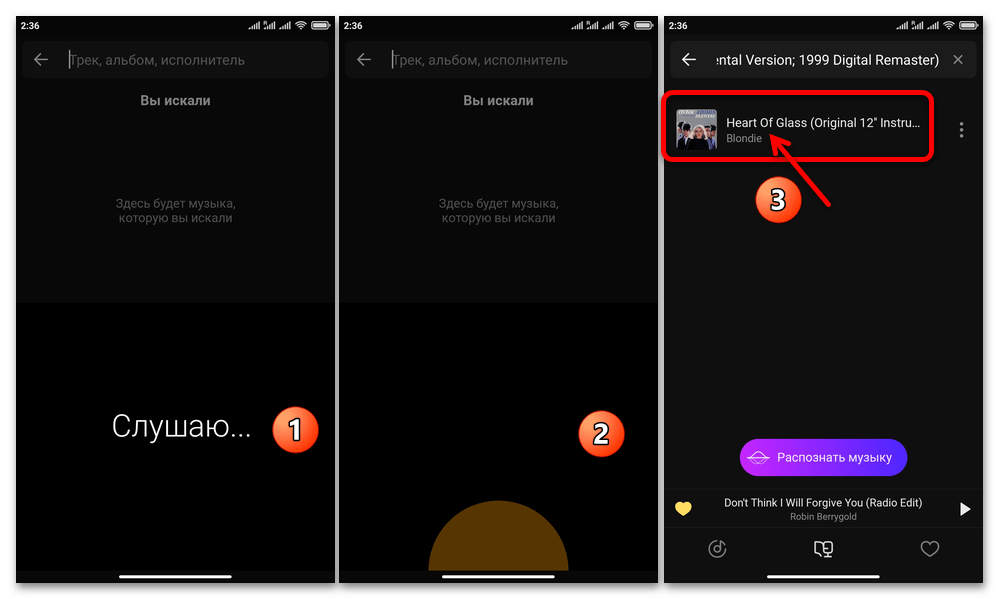
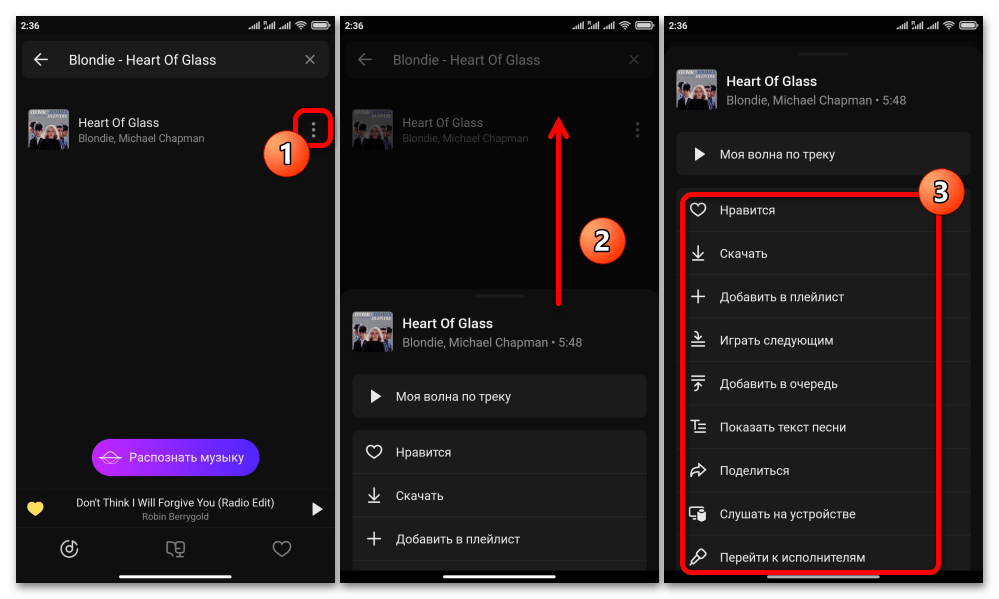
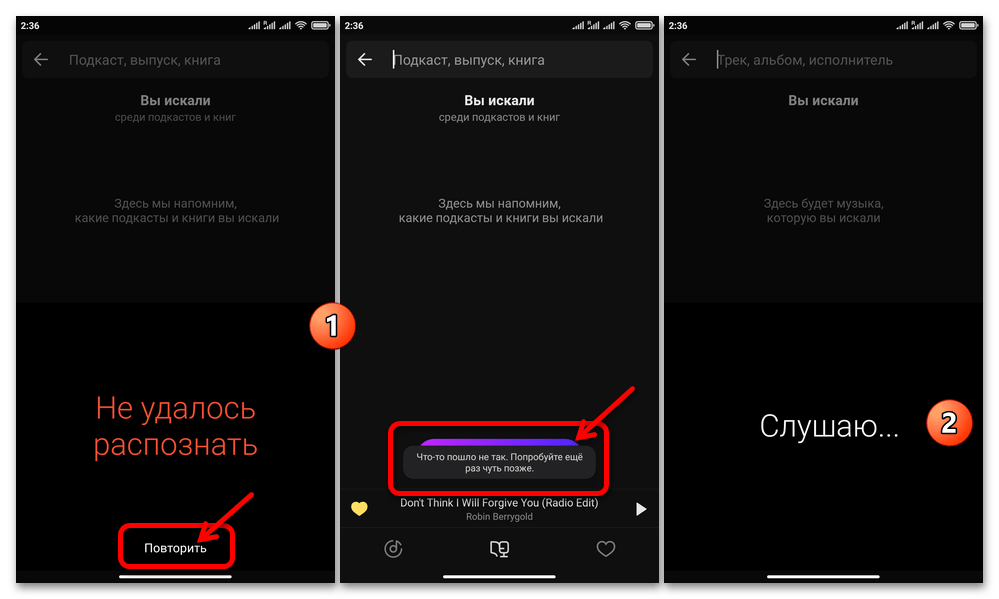
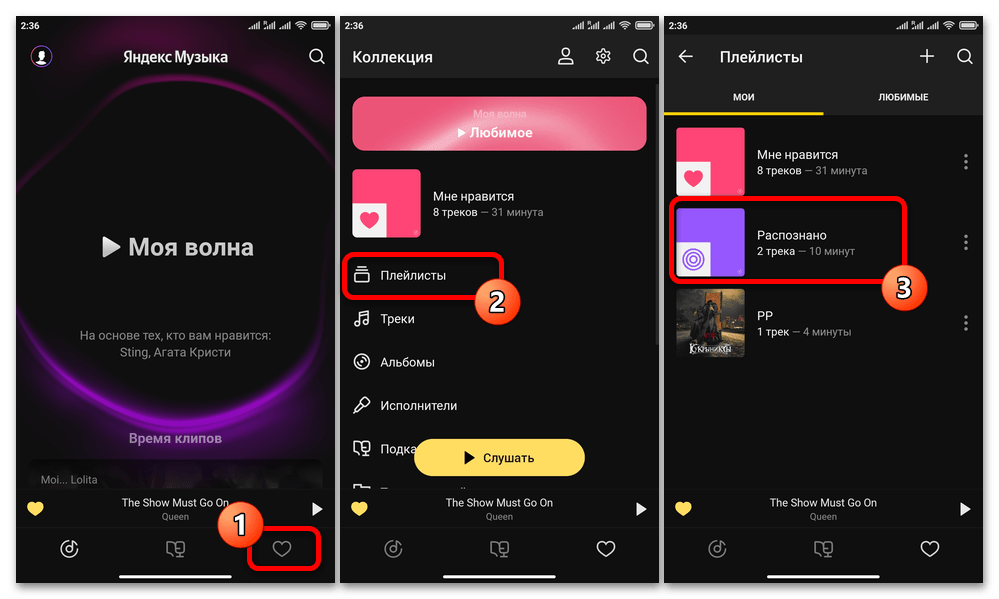
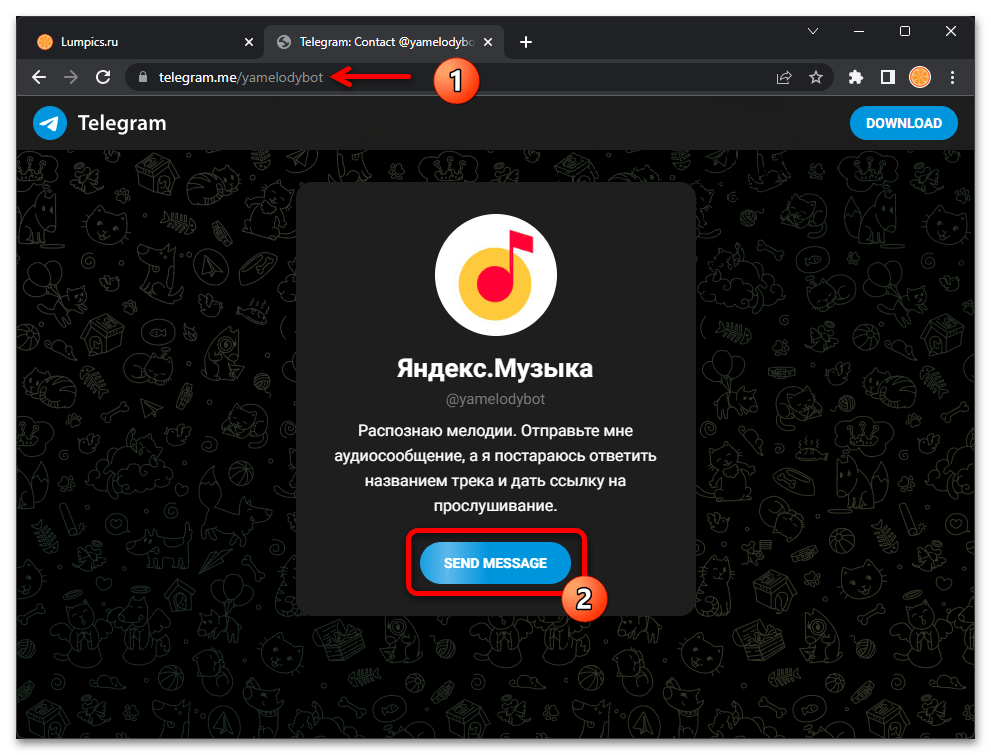
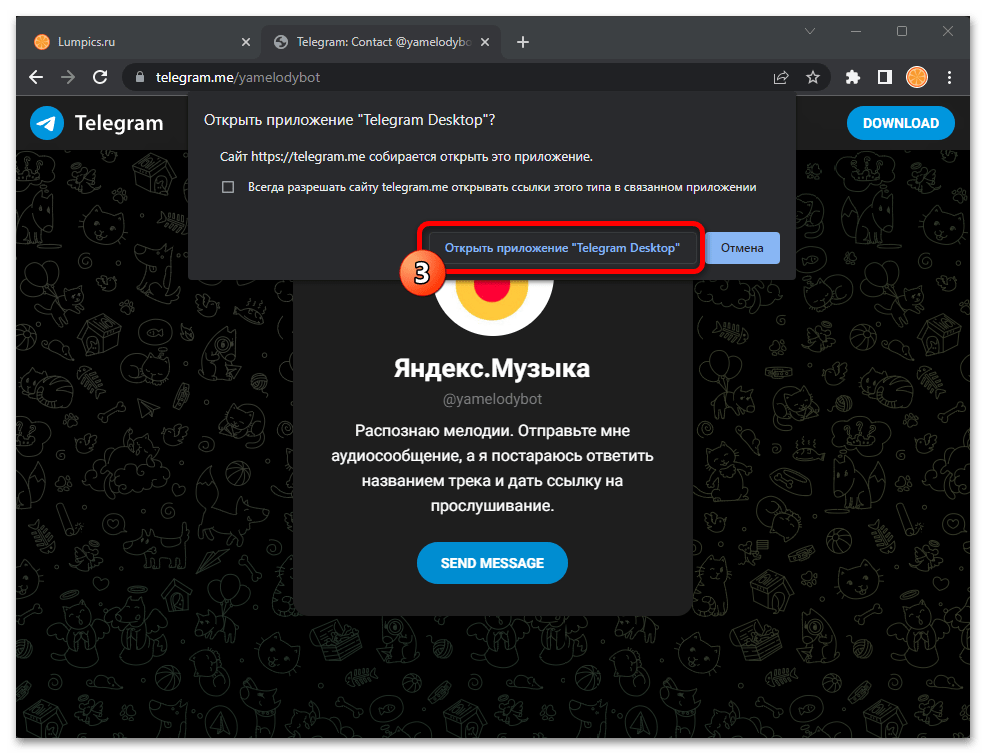
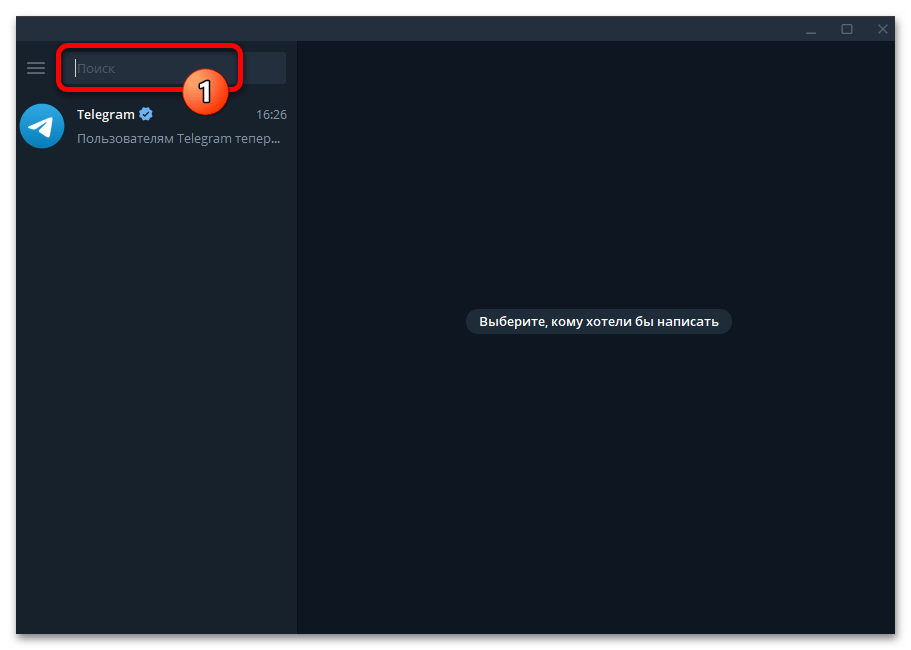
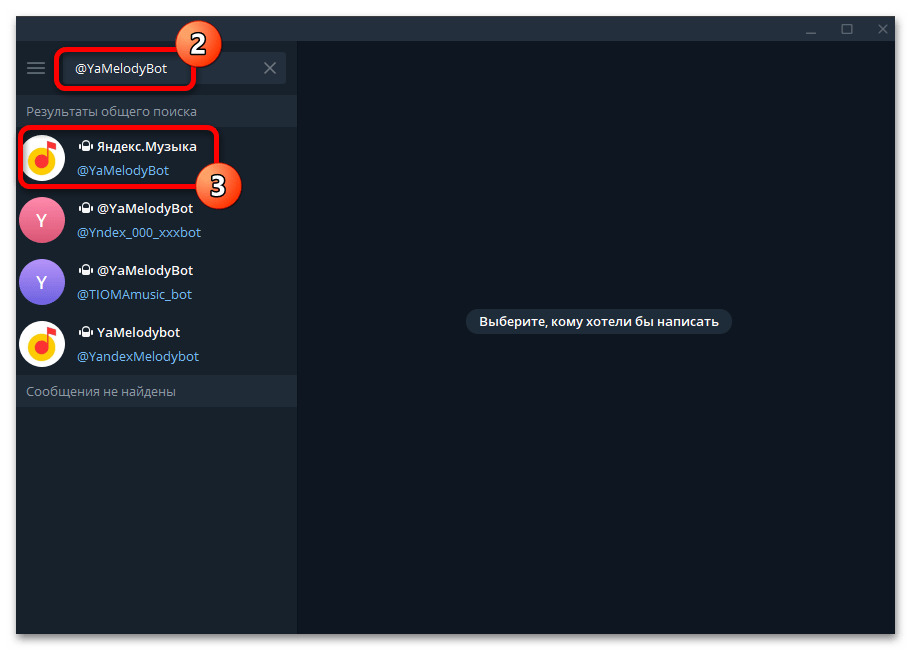
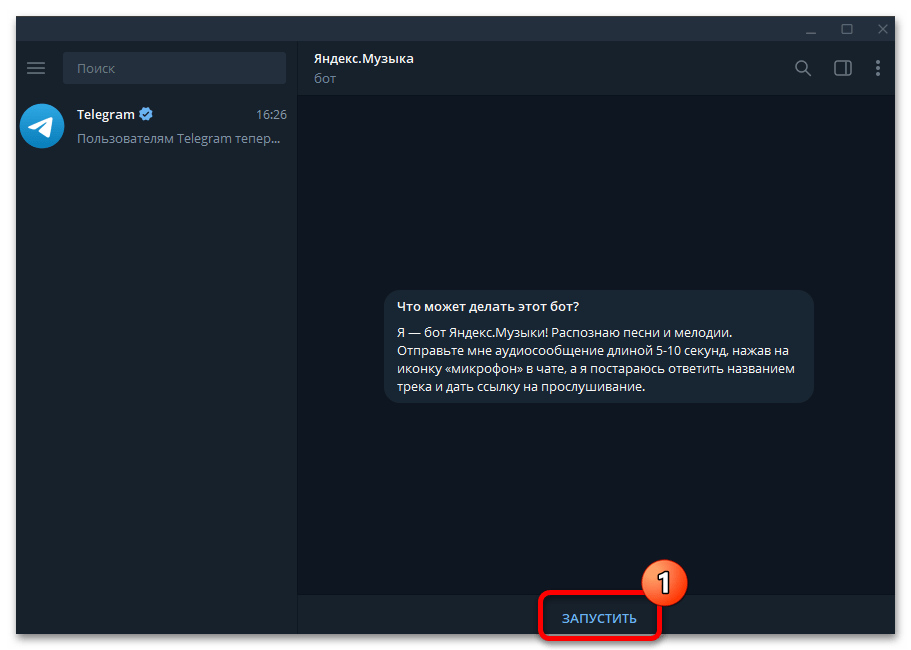
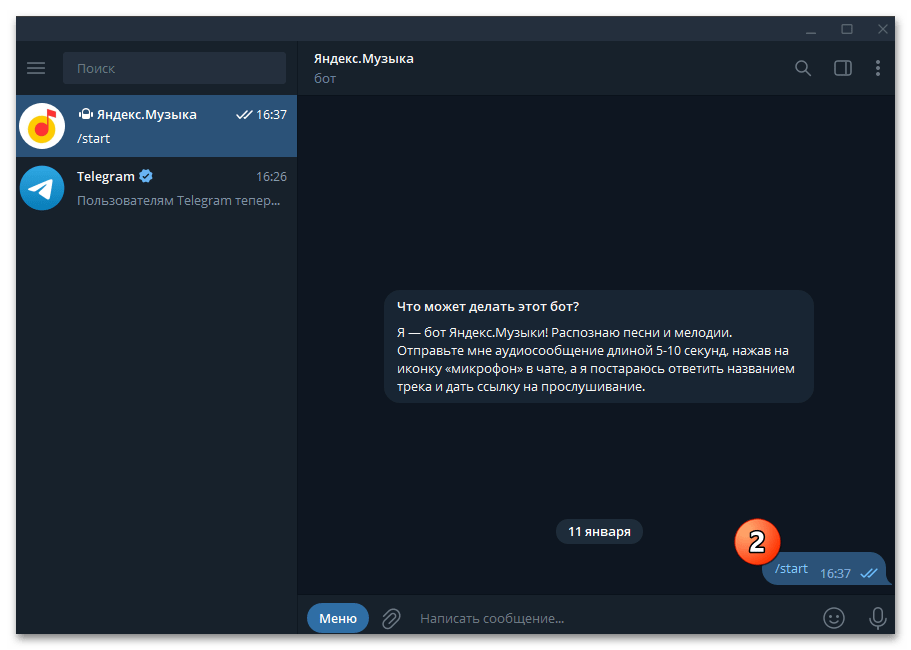
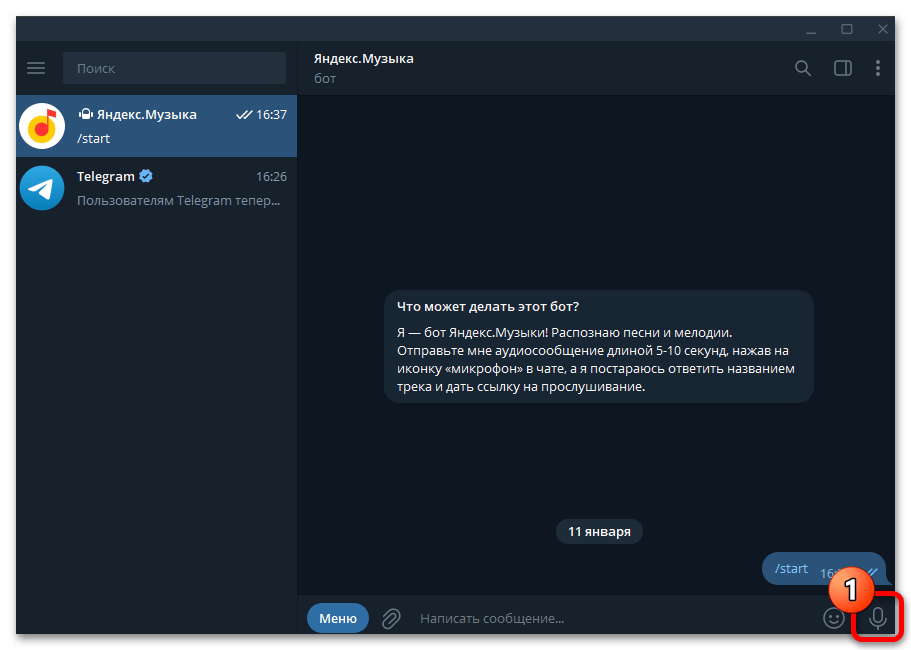
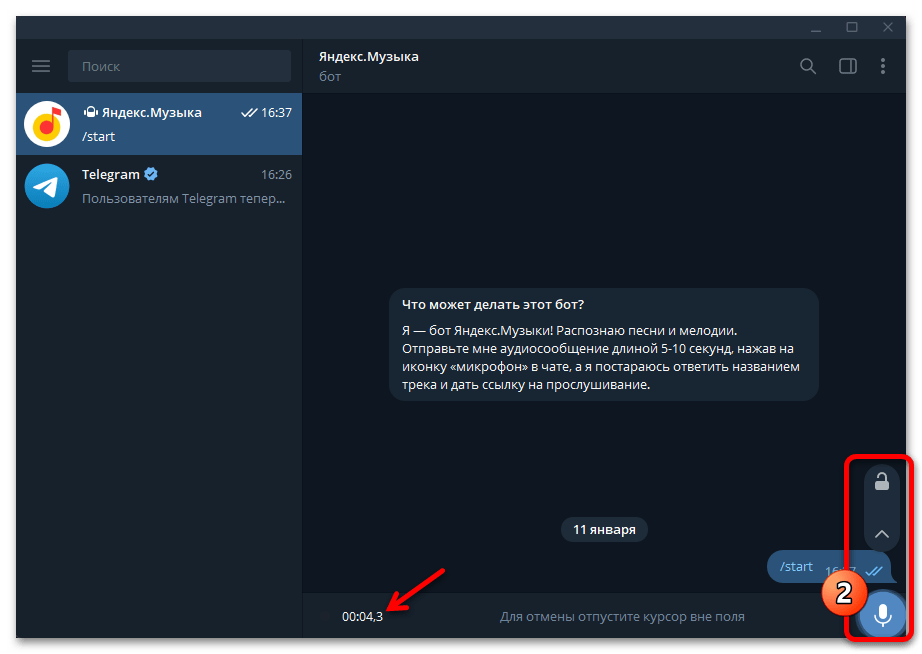
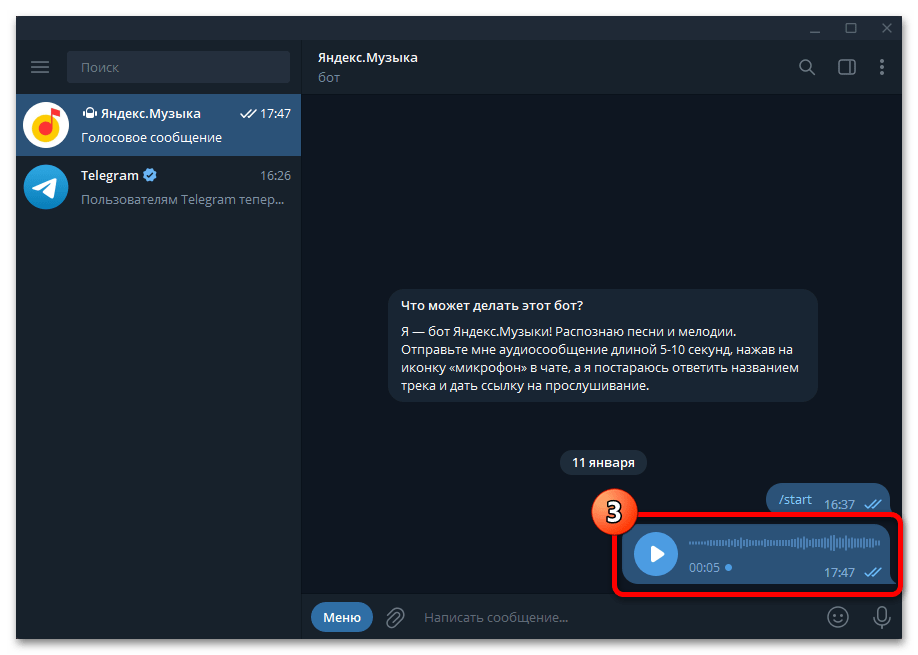

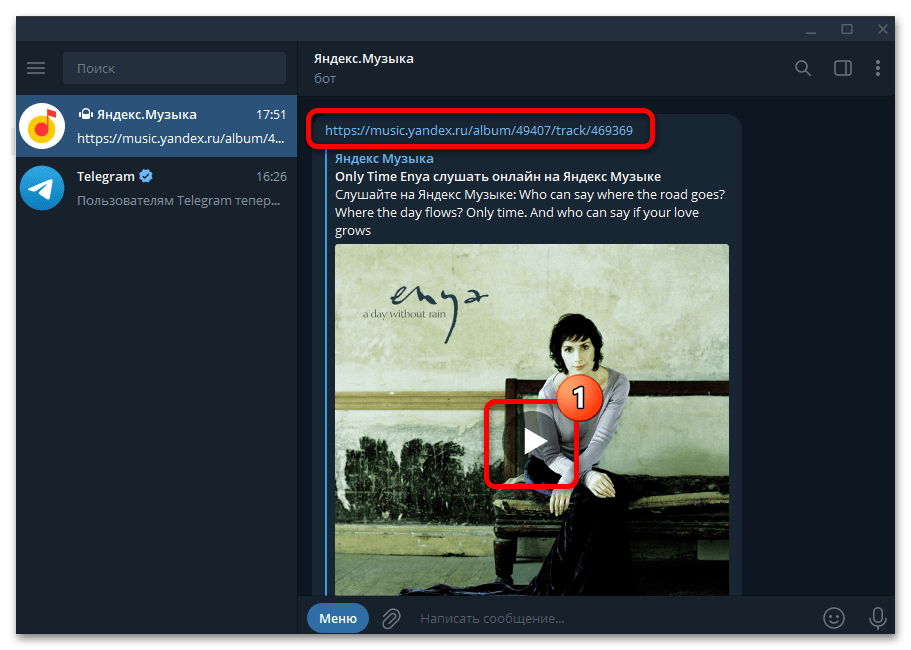
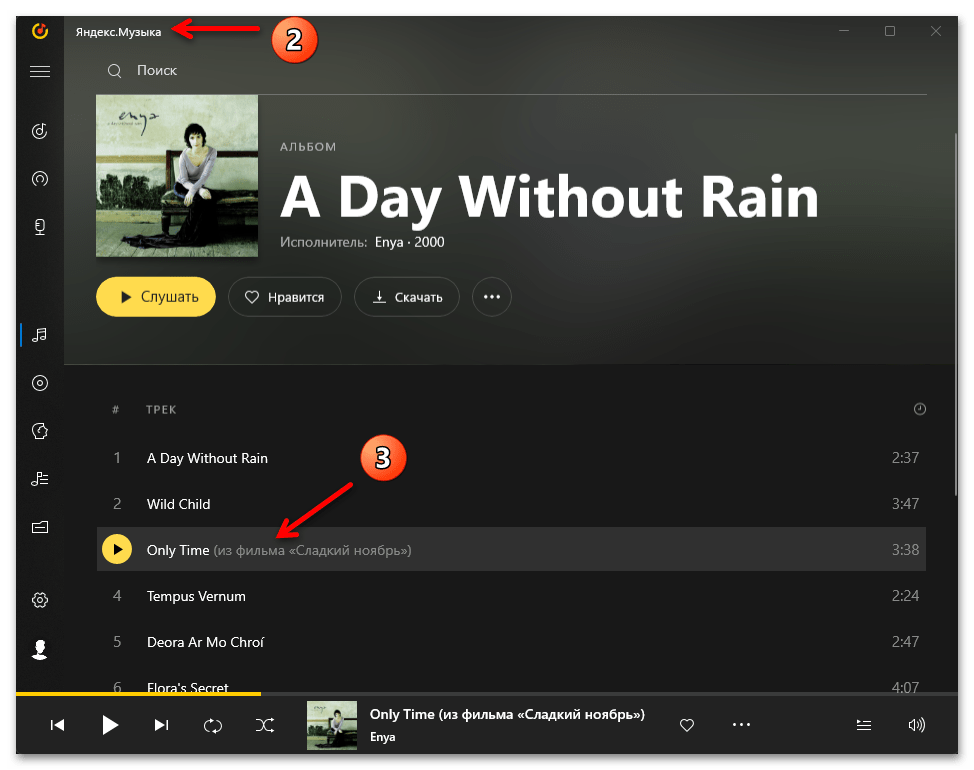
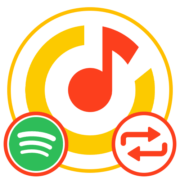



Задайте вопрос или оставьте свое мнение